
最近,我發現了一個做PPT 表格時,賊好用的方法,花的時間更少,做出來的效果卻更好。
到底什麼方法呢?不賣關子,就8個字,方法夠簡單:

拿一個實際案例來看一下,像這個頁面,這就是PPT 裡預設的表格樣式:
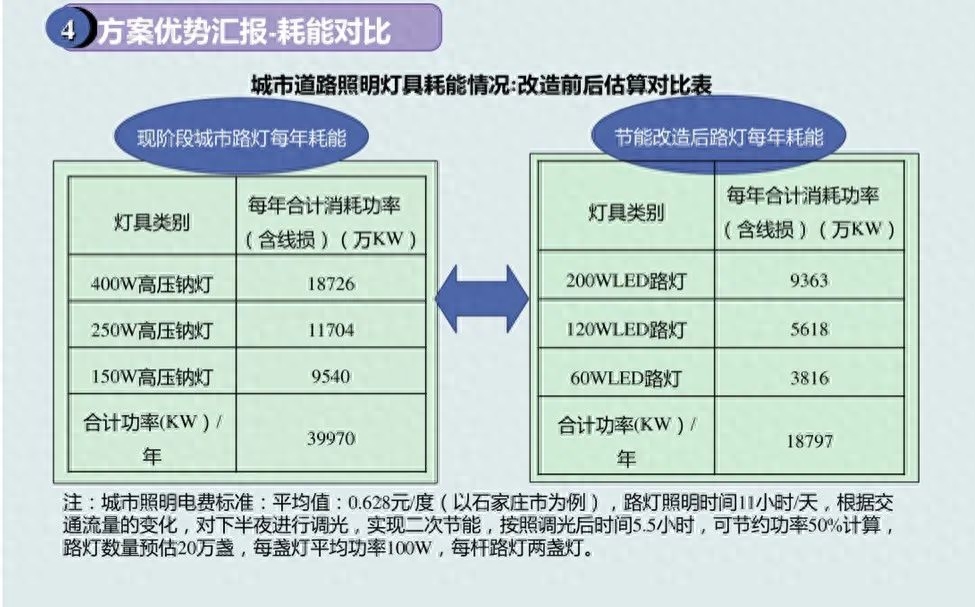
該咋優化呢? 你要做的,就是減少線條,只保留橫向的線條即可:
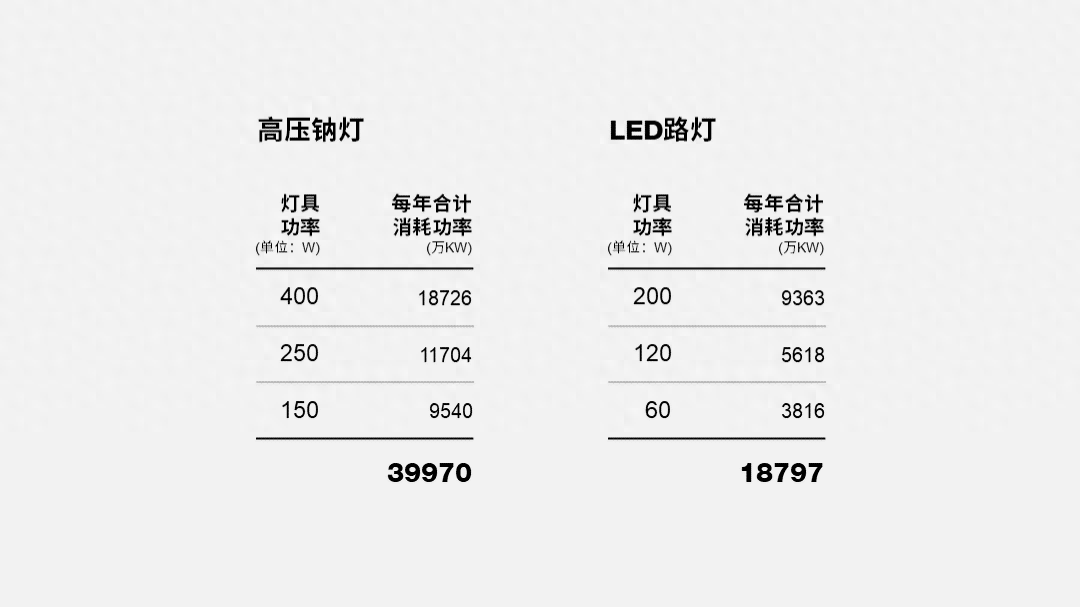
接下來,在表格底部,加上一個圓角矩形的色塊,就搞定了。 夠簡單嗎?

對於數字比較多的頁面來講,這個方法一樣是通用的。 像這樣的一個頁面:
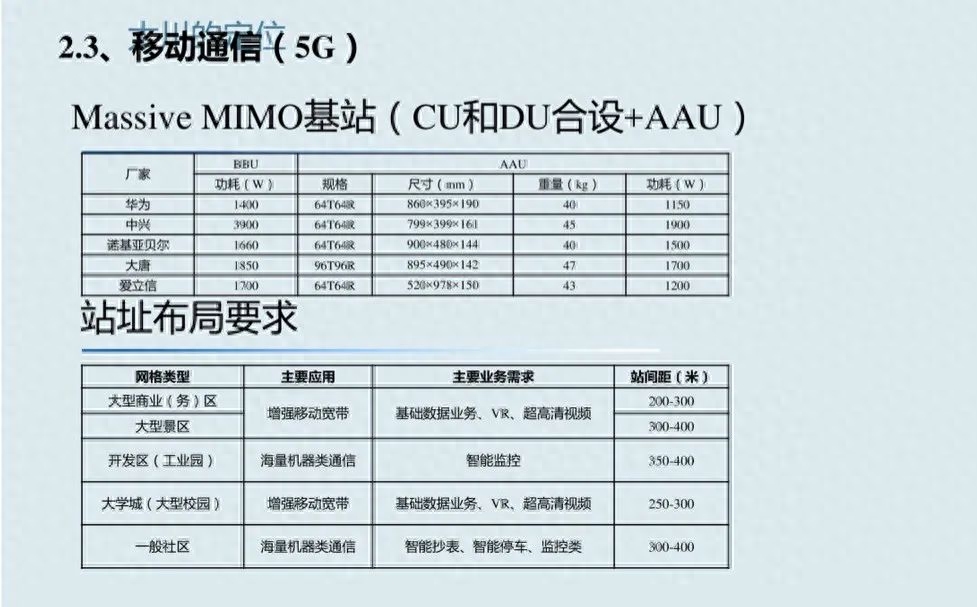
咋辦呢? 還是把所有的縱向線條去掉,只保留橫向線條:
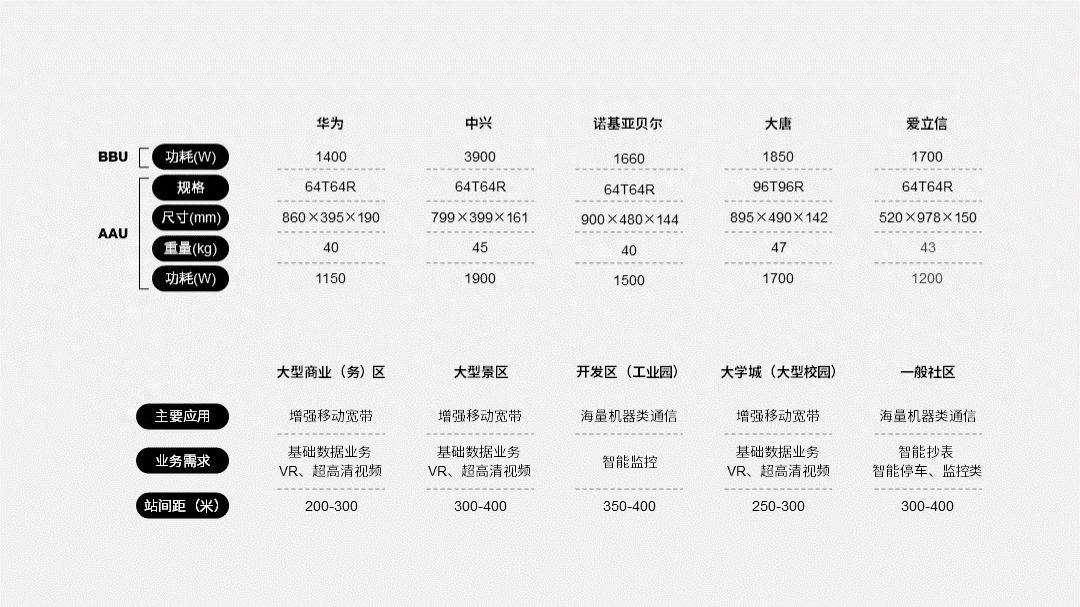
為了在視覺上,對資訊做一些規整,加上統一的圓角矩形色塊,高級感出來了吧?
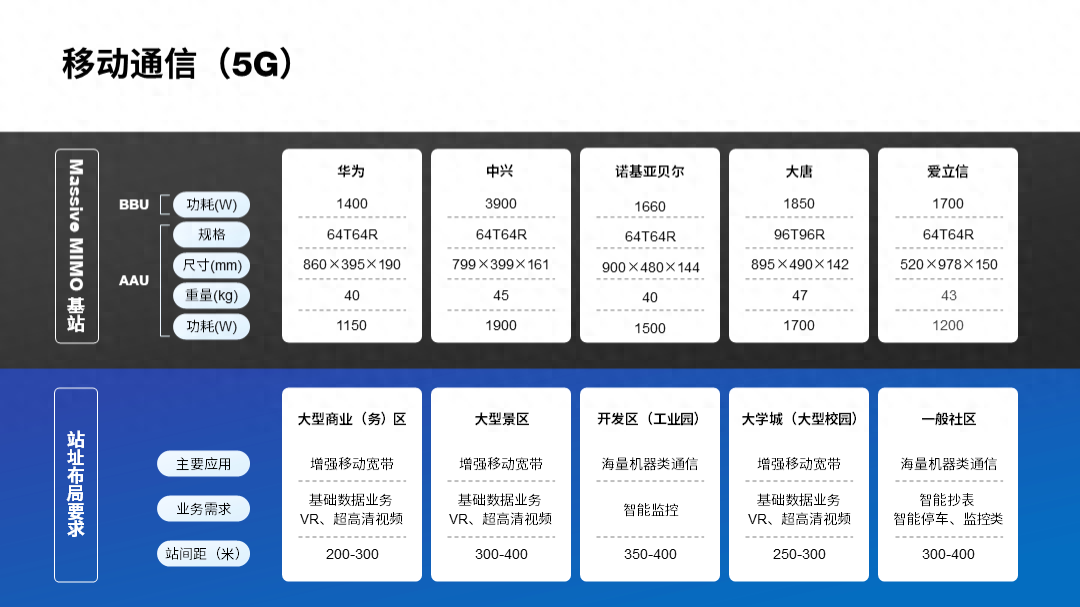
對於產品介紹的 PPT 表格頁,也是通用的,例如像這個頁面:

我們還是用一樣的方法,先去掉原有表格的所有效果,只保留橫向的線條:
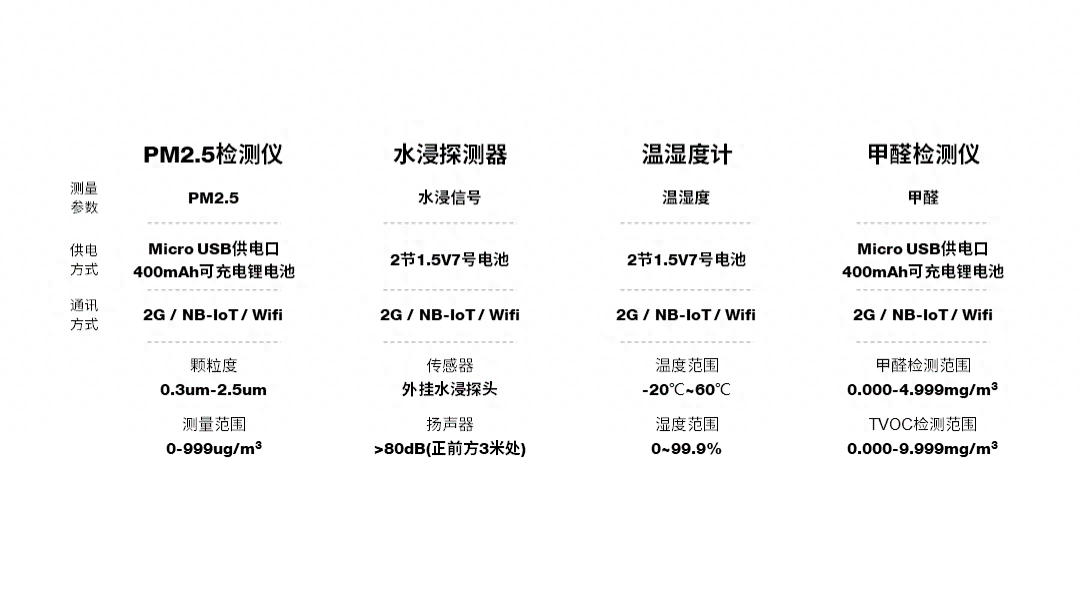
加上色塊的目的,是對每一組的資訊進行規則和區分,是不是夠簡單?

當然,如果你想採用預設表格的樣式,也是可以的,不過,盡可能去除線條,這是一個很重要的點。
例如像這個頁面,頁面上的兩個表格,該怎麼處理呢?

把線條去掉,只保留間隔一行的色塊:
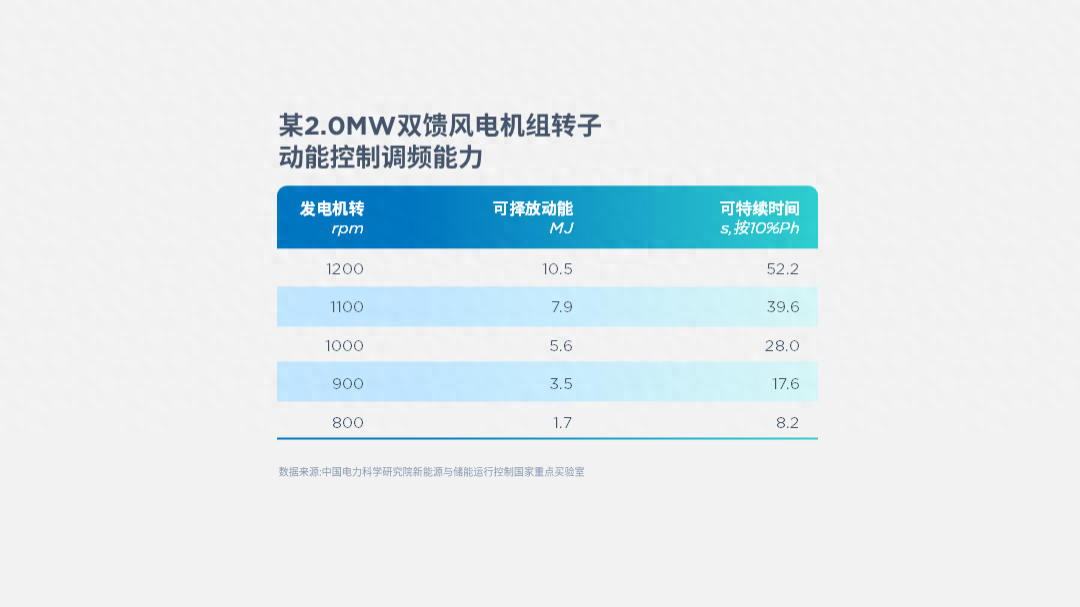
這樣處理後的表格呢,看起來乾淨又舒服:
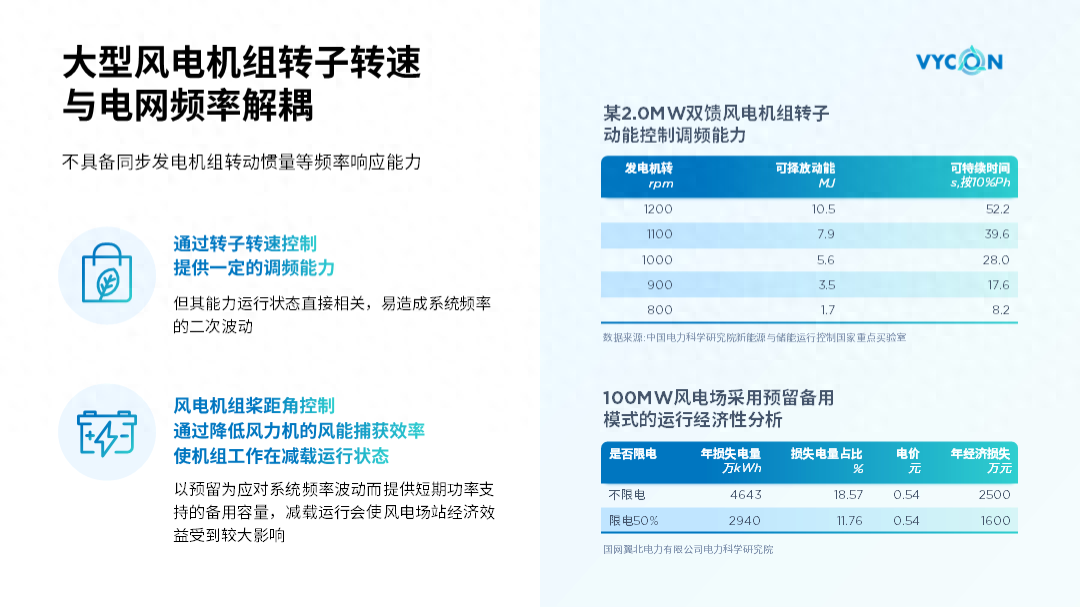
當然,這個方法對於純文字的表格,一樣也是通用的。
比如說像這個頁面,應該算是很常見的表格:
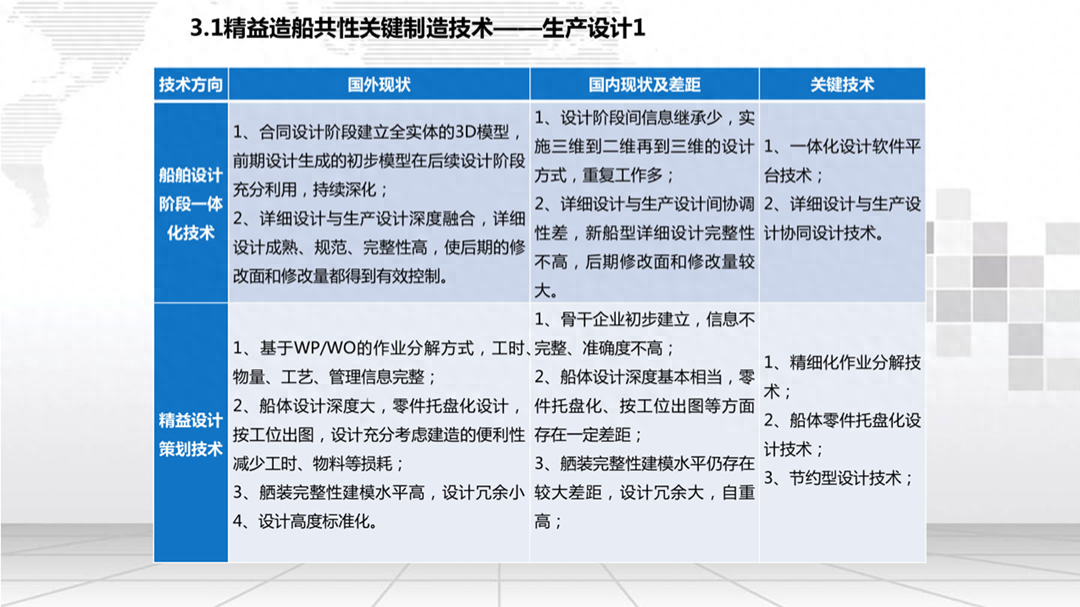
咋辦呢?只保留橫向的線條,如果頁面上的文字訊息大於2行,那麼,就讓所有的文字,全部左對齊,看起來會更整齊:
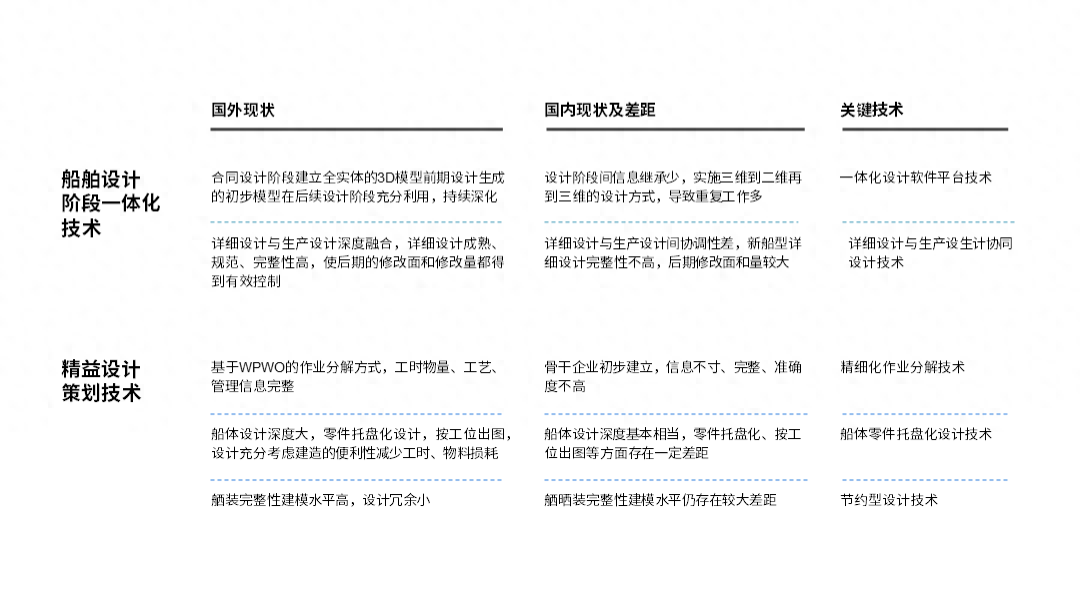
接下來,進行視覺上的區分,可以加入兩個不同顏色的色塊,是不是就可以了?
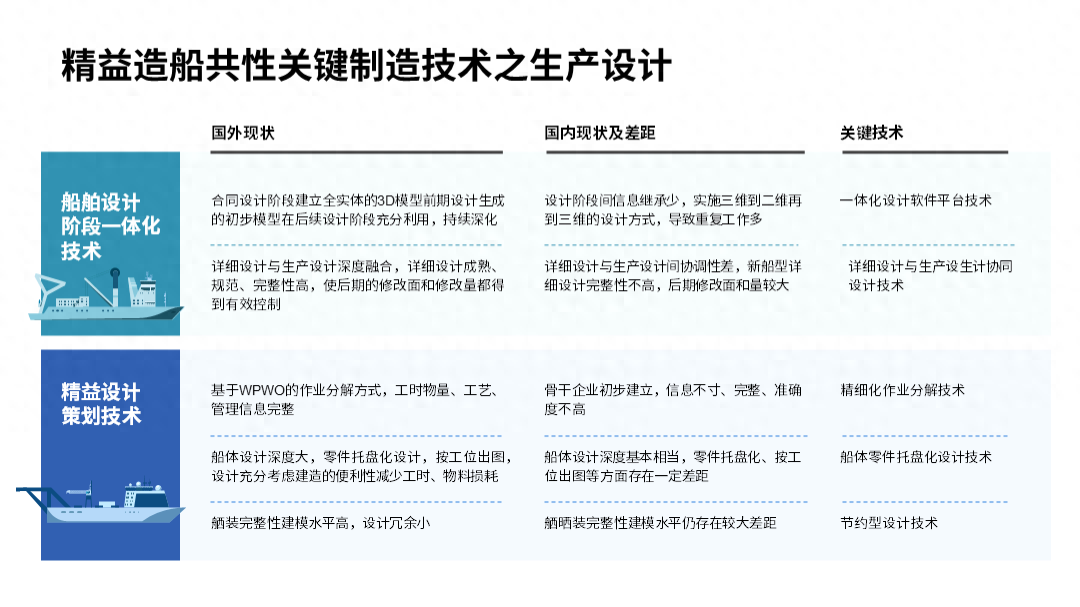
再來看個比較複雜一點的表格案例:
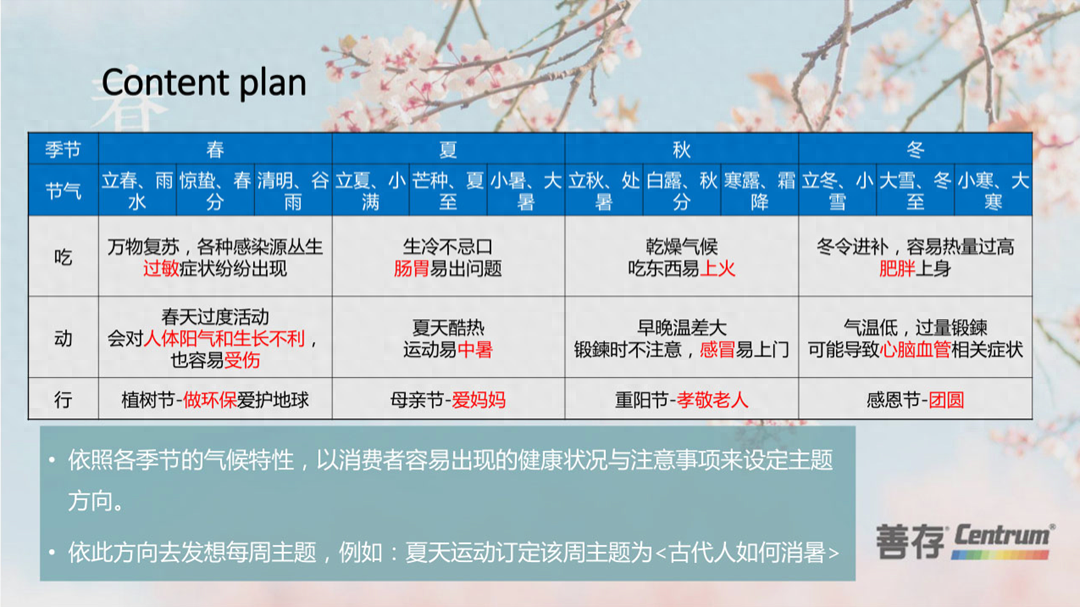
對於這個頁面,還是先將資訊將表格中,各種複雜效果全部去掉,只保留橫向線條:
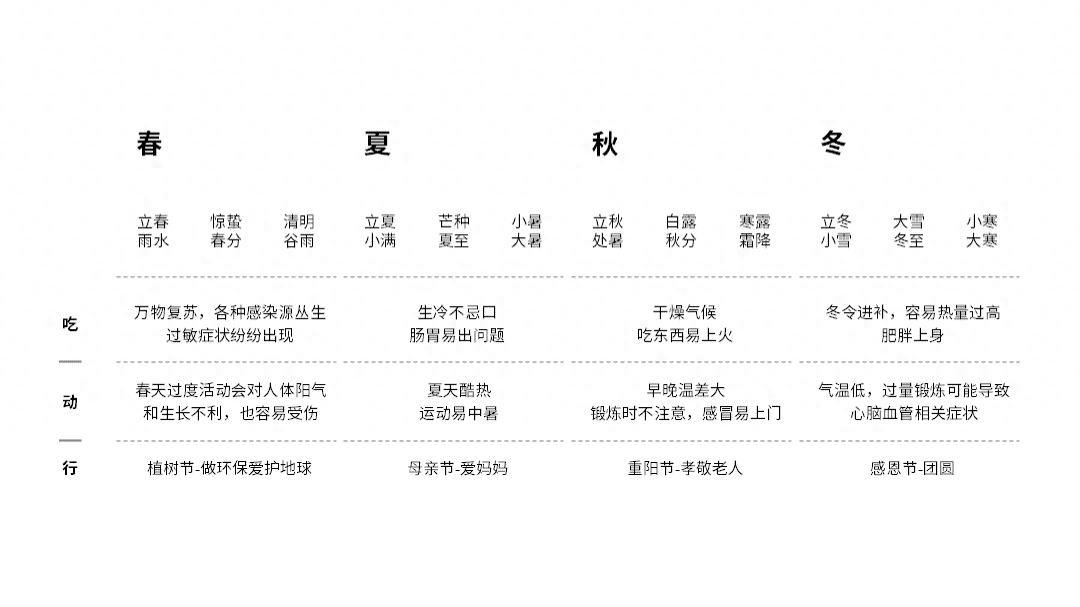
對於上方的4個季節,你可以加上一個色塊,進行區分:
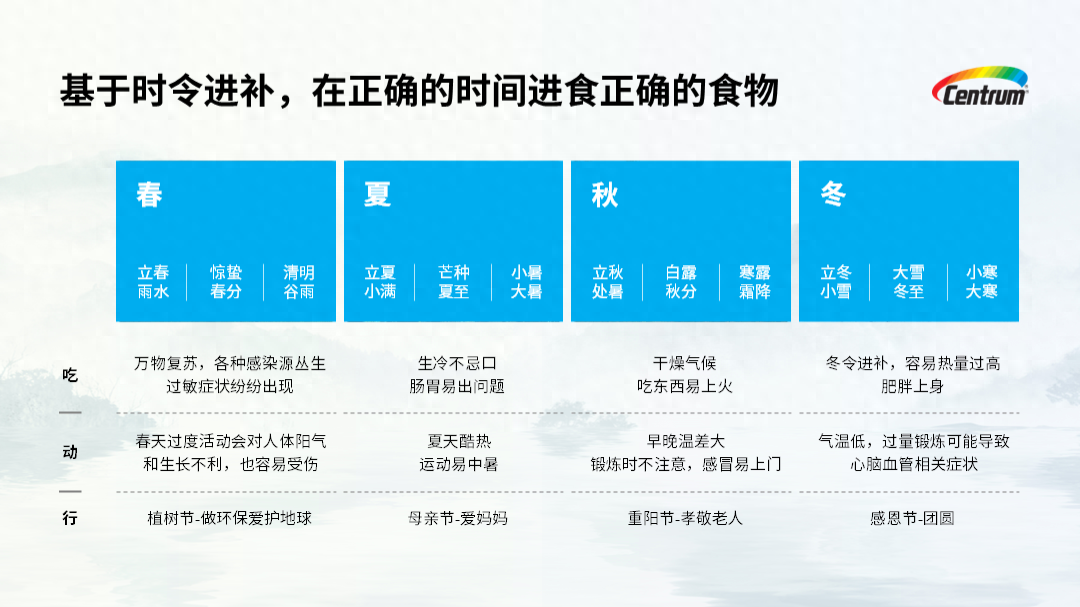
如果想做的有創意一點,也可以加入對應配圖,區分,也是可以的:
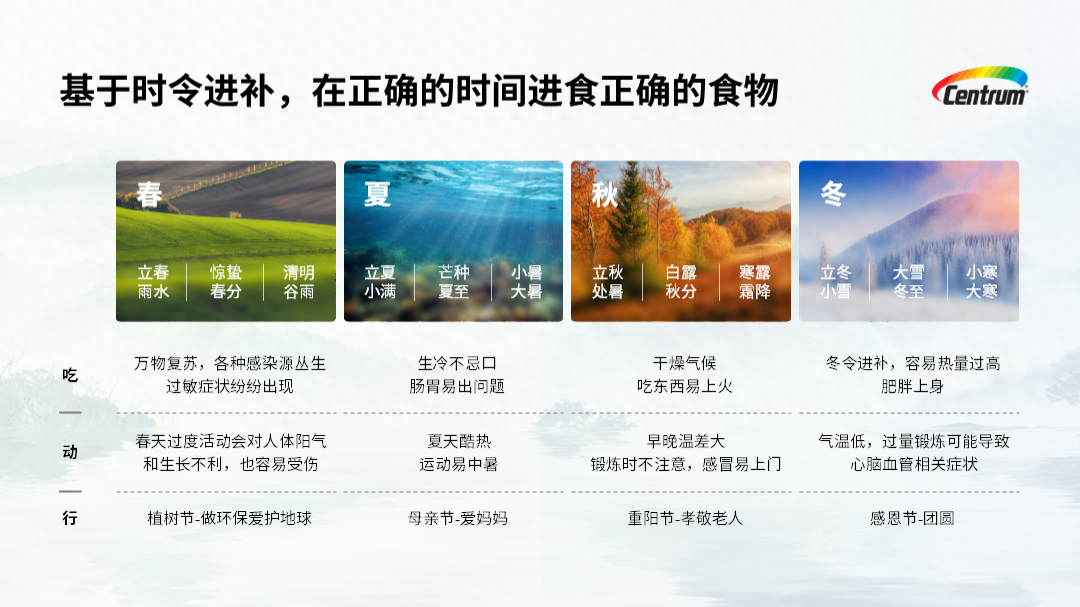
怎麼樣?我給你們總結的方法,是不是簡單有效?你學會了嗎?
如果你未來還要在職場上班,一定要能夠搞定職場 工作型PPT ,向你推薦旁友圈PPT學會員。開通後,免費獲得9門全階段學習課程,從零基礎小白,一路變成PPT高手。
且一次加入,長期有效,有興趣的朋友可以點擊:
再小的技能,也值得被認真看待
文章為用戶上傳,僅供非商業瀏覽。發布者:Lomu,轉轉請註明出處: https://www.daogebangong.com/zh-Hant/articles/detail/PPT-zi-dai-de-biao-ge-mu-ban-shui-yong-shui-chou-8-ge-zi-zhi-jie-bian-gao-ji.html

 支付宝扫一扫
支付宝扫一扫 
评论列表(196条)
测试